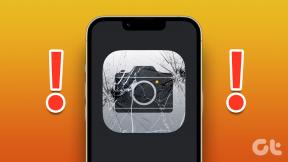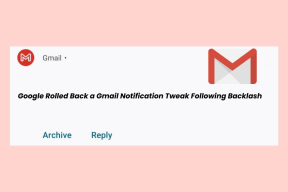Arreglar las fotos de WhatsApp que no respaldan las fotos de Google en Android
Miscelánea / / April 05, 2023
Si bien la era de la nube y el almacenamiento es evidente, los chips de memoria externos se están volviendo obsoletos. Además, la memoria interna de un teléfono inteligente se vuelve inadecuada cuando se usa para ejecutar muchas aplicaciones en el dispositivo. En este escenario, los usuarios tienden a optar por el almacenamiento en la nube porque les permite hacer una copia de seguridad de todos sus datos fácilmente en sincronización con los datos de sus dispositivos, lo que reduce las posibilidades de perderlos en el futuro. Siendo ese el caso, WhatsApp es una plataforma de mensajería de redes sociales utilizada a nivel mundial. Los usuarios de WhatsApp tienden a intercambiar no solo textos, sino también fotos y videos a través de la aplicación y también crean una copia de seguridad de los mismos en Google Photos. Sin embargo, hemos encontrado usuarios que se quejan de un problema que a veces enfrentan en la forma de que WhatsApp no realiza copias de seguridad en Google Drive. En este artículo, discutiremos cómo arreglar las fotos de WhatsApp que no se respaldan en Google Photos en Android.
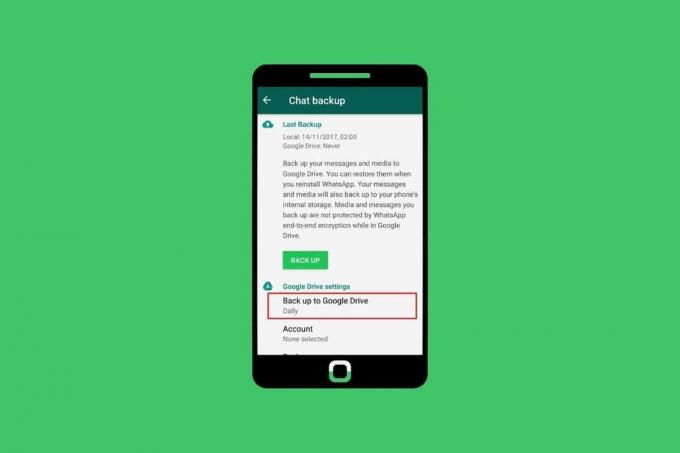
Tabla de contenido
- Arreglar las fotos de WhatsApp que no respaldan las fotos de Google en Android
- ¿Cuáles son las razones por las que WhatsApp no realiza copias de seguridad en Google Drive?
- ¿Cómo arreglar las fotos de WhatsApp que no se respaldan en Google Photos en Android?
Arreglar las fotos de WhatsApp que no respaldan las fotos de Google en Android
A medida que avanza el artículo, descubriremos las posibles razones por las que podría estar enfrentando el error y también intentaremos solucionarlo con los métodos adecuados.
Nota: Dado que los teléfonos inteligentes Android no tienen las mismas opciones de configuración, varían de un fabricante a otro. Por lo tanto, asegúrese de la configuración correcta antes de cambiar cualquiera en su dispositivo. Estos pasos se realizaron en Samsung Galaxy S20FE 5G (Android 13 One UI 5), como se muestra en las ilustraciones a continuación.
¿Cuáles son las razones por las que WhatsApp no realiza copias de seguridad en Google Drive?
Veamos algunas razones por las que WhatsApp no realiza copias de seguridad en Google Drive:
- Mala conectividad a internet: La razón principal de cualquier defecto en la copia de seguridad y sincronización de datos desde una aplicación o un dispositivo al almacenamiento en la nube es una conexión a Internet inestable y velocidades de Internet bajas.
- falta de almacenamiento: Cualquier funcionalidad básica que se produzca necesita espacio en la memoria interna del teléfono. Si hay escasez de almacenamiento, podría afectar el proceso de copia de seguridad.
- Espacio libre agotado en Google Drive: Google Drive ha limitado su espacio para los usuarios que utilizan su servicio en la nube de forma gratuita. Si se ha agotado el espacio disponible, Google ya no puede realizar copias de seguridad ni guardar datos.
- Solicitud desactualizada: El uso de versiones de software antiguas y desactualizadas también afecta los procesos que la aplicación ejecuta en segundo plano.
¿Cómo arreglar las fotos de WhatsApp que no se respaldan en Google Photos en Android?
Estas son las soluciones que puede seguir para ayudarse a sí mismo a resolver el problema causado por las fotos de WhatsApp que no se muestran en Google Photos.
Método 1: métodos básicos de solución de problemas
Este error causado por Google Photos o WhatsApp no es un problema importante y, en general, solo puede resolverse realizando ciertas correcciones de nivel básico.
1A. Reconectarse a Internet
Ya sea que esté conectado a Internet a través de una red de datos móviles o mediante Wi-Fi, lo que realmente importa no es la fuente sino la velocidad.
- Si está utilizando datos móviles como fuente, asegúrese de que la configuración y reconectar él.
- Si está conectado a Wi-Fi, reiniciar el modem y conéctese a él de nuevo.
- Además, asegúrese de estar conectado a un red de 5 GHz ya que es más rápido que un banda de frecuencia de 2,4 GHz.
También puedes probar la velocidad de tu internet en el Prueba rápida sitio web.

1B. Cambiar de datos móviles a Wi-Fi
Si ha estado usando su dispositivo a través de datos móviles, puede cambiarlo a Wi-Fi y verificar si resuelve su problema. Nuestra sugerencia se basa en la velocidad y conectividad de internet. Cualquier discrepancia en la velocidad puede hacer que WhatsApp no realice una copia de seguridad en Google Drive. Por lo tanto, cambiar a Wi-Fi es un movimiento efectivo para mejorar la velocidad y hacer que la copia de seguridad y la sincronización sean más fluidas y rápidas.
1C. Reiniciar teléfono Android
Uno de los pasos útiles de la solución de problemas básicos para corregir el error es reiniciar el dispositivo. Simplemente da un nuevo comienzo a todas las aplicaciones y servicios, carga archivos nuevamente y resuelve fallas e irregularidades menores causadas en cualquier aplicación.
1. Primero, mantenga presionada la tecla Botón de encendido en el costado de su teléfono.
2. Toque en Reanudar.

1D. Permitir copia de seguridad a través de la red celular
Si la copia de seguridad está habilitada en un teléfono Android, Google Photos realizará automáticamente una copia de seguridad y sincronizará las imágenes en la nube a través de Google Drive. Dado que la copia de seguridad de datos en cualquier servicio en la nube consume datos en segundo plano, en general, los usuarios permiten la copia de seguridad solo cuando están activamente conectado a Wi-Fi. Le recomendamos que verifique la configuración de copia de seguridad y sincronización si su dispositivo se está utilizando a través de datos móviles. datos.
1. Abre el WhatsApp aplicación en tu Androide o iOS teléfono.

2. Toque en el icono de tres puntos.
3. Luego, seleccione Ajustes.

4. Toque en el charlas opción del menú.

5. Toque en Copia de seguridad de chat.

6. Encender la palanca para el Copia de seguridad usando celular opción.

Leer también: 10 formas de arreglar las fotos de Google que no muestran todas las fotos
1E. Forzar reinicio de Google Photos
A veces hay fallas técnicas que provocan un error al cargar archivos y obstruyen la funcionalidad básica de una aplicación. Puede forzar la detención y reiniciar la aplicación nuevamente.
1. Toque y mantenga presionado el Fotos de Google icono de la aplicación del cajón de la aplicación en su dispositivo Android.
2. Toque en el información (yo)icono.

3. Toque en el Parada forzosa opción desde abajo.
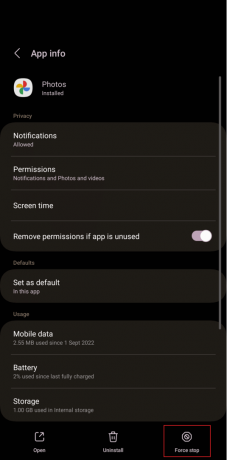
4. Toque en DE ACUERDO para confirmar.
5. Relanzar Fotos de Google y verifique si el error está resuelto.
Método 2: habilite la copia de seguridad de Google Photos
Si la opción de realizar una copia de seguridad ya está deshabilitada en Google Photos, no podrá crear una copia de seguridad de sus imágenes y guardarla. Puede habilitarlo siguiendo los siguientes pasos:
1. Abre el Fotos de Google aplicación en su teléfono Android.
2. Toque en su icono de perfil desde la esquina superior derecha.

3. Toque en activar la copia de seguridad.
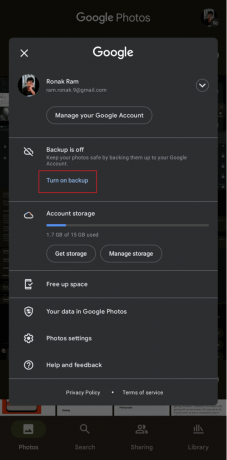
4. Si no encuentra la opción para activar la copia de seguridad, toque en Configuración de fotos.

5. Toque en Respaldo y encender la palanca para ello.

Leer también: Reparar WhatsApp dejó de funcionar hoy en Android
Método 3: permitir el acceso a la tarjeta SD
Si WhatsApp en su dispositivo Android guarda archivos en la tarjeta SD y no en la memoria del teléfono, deberá habilitarse el acceso a la tarjeta SD para que WhatsApp no realice copias de seguridad en la unidad de Google. Para realizar esto:
1. Lanzar el Fotos de Google aplicación
2. Toque en el Ícono de perfil > Configuración de Fotos opción.
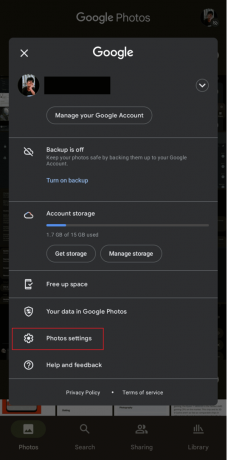
3. Toque en Acceso a la tarjeta SD.

4. Toque en el Empezar opción de seguir los pasos.

5. Luego, toque en el Icono de menú de hamburguesa.
6. Selecciona el tarjeta SD nombre del menú.

7. Desliza hacia abajo y toca el WhatsApp carpeta en la tarjeta SD.

8. Toque en el USA ESTA CARPETA opción de la parte inferior de la pantalla.

9. Toque en Permitir para conceder acceso a Google Fotos a tus fotos de WhatsApp.
Método 4: permitir el uso de datos de fondo
Aprendimos que la copia de seguridad y la sincronización se realizan en segundo plano utilizando datos, es decir, conectividad a Internet. Si tienes el fondo Uso de datos deshabilitado para Google Photos o WhatsApp, eso podría conducir a tal error. Modifiquemos la configuración para arreglar las fotos de WhatsApp que no se respaldan en Google Photos en Android usando este método.
1. Toque y mantenga presionado el icono de Google Fotos desde el menú de aplicaciones de su dispositivo Android.
2. Toque en el información (yo)icono > Datos móviles opción.
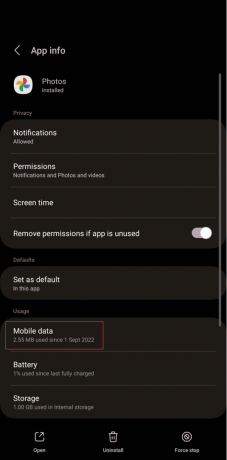
3. Encender la palanca para el Permitir el uso de datos en segundo plano y Permitir el uso de datos mientras el Ahorro de datos está activado opciones

4. Siga el mismo proceso para WhatsApp.
Leer también: Cómo eliminar imágenes de copia de seguridad automática de Google
Método 5: Borrar caché de aplicaciones
A veces, la sobrecarga y la congestión causadas por archivos temporales o los datos de caché también interrumpen los procesos y desencadenan la razón por la cual sus fotos de WhatsApp no se muestran en Google Photos. Limpiarlos ayuda.
1. Lanzar el Ajustes de tu teléfono
2. Toque en aplicaciones.
3. En la lista de aplicaciones, deslice hacia abajo y toque Fotos de Google.
4. Luego, toca Almacenamiento.

5. Toque en el Limpiar cache opción desde abajo.
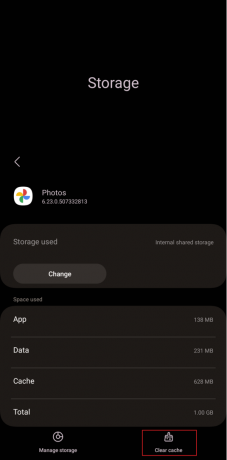
6. Repita el mismo proceso para WhatsApp.
Método 6: Espacio limpio en Google Drive
De forma predeterminada, Google brinda a sus usuarios 15 GB de almacenamiento en la nube, más allá de los cuales el usuario debe comprar planes de almacenamiento de Google. Compruebe si todavía le queda memoria en su disco para que Google Photos cree una copia de seguridad. De lo contrario, comience a eliminar archivos para liberar espacio en el disco o cómprese un Plan de almacenamiento en la nube de Google.

Leer también: Arreglar Google Photos que no sube fotos en Android
Método 7: actualice las aplicaciones WhatsApp y Google Photos
Muchas veces hay errores en una aplicación que son propensos a causar errores. Pero, mientras los desarrolladores constantemente siguen impulsando actualizaciones para WhatsApp y Fotos de Google, le sugerimos que actualice ambas aplicaciones una vez para que se resuelva si nota que las fotos de WhatsApp no se muestran en Google Photos.
1. Abierto Tienda de juegos de Google en su dispositivo.

2. Buscar Fotos de Google de la barra de búsqueda.

3. Seleccionar Fotos de Google de los resultados de búsqueda y toque en el Actualizar opción.

Del mismo modo, actualice WhatsApp en su teléfono.
Recomendado:
- Los 29 mejores salvapantallas gratuitos para Windows 10
- Arreglar este medio no está disponible en el error de Twitter
- Cómo restaurar la copia de seguridad de Whatsapp desde Google Drive a iPhone
- Cómo obtener almacenamiento ilimitado en Google Photos
La copia de seguridad ya no es una opción, pero se ha convertido en una necesidad y, teniendo en cuenta la importancia de los archivos y los datos, todos los usuarios buscan preservarlos a posibles costos. Esperamos que esta guía haya sido útil y haya podido solucionar Las fotos de WhatsApp no se copian en Google Photos en Android asunto. No dude en comunicarse con nosotros con sus consultas y sugerencias a través de la sección de comentarios a continuación. Además, háganos saber lo que quiere aprender sobre el próximo.

pete mitchell
Pete es redactor sénior en TechCult. Pete ama todo lo relacionado con la tecnología y también es un ávido aficionado al bricolaje de corazón. Tiene una década de experiencia escribiendo instrucciones, funciones y guías tecnológicas en Internet.